Was sind Bounces ?
Ab Februar 2024 führen Gmail und Yahoo neue Authentifizierungsanforderungen ein, die eine benutzerdefinierte DKIM-authentifizierten Domain mit verstärktem DMARC erfordern.
Im April 2025 schloss sich Microsoft ihnen mit einer ähnlichen Ankündigung an.
GetResponse empfiehlt dringend allen Absendern, E-Mail-Adressen von eigenen Versanddomänen im Absenderfeld zu verwenden und sowohl DKIM als auch DMARC zu konfigurieren.
Für weitere Details zu diesen Änderungen lesen Sie bitte unseren Blogbeitrag:
Änderungen bei der Authentifizierung von Gmail und Yahoo: Alles, was du wissen musst
Ein Bounce ist eine E-Mail, die an den Absender zurückgesendet wird, da sie nicht zugestellt werden kann. Bounces fallen in zwei grundlegende Kategorien:
- Hard Bounces sind dauerhaft. Sie können passieren, wenn die E-Mail-Adresse nicht existiert, der Posteingang gelöscht wurde oder wenn der Benutzer Sie als Absender blockiert hat. Wir entfernen diese Adressen automatisch aus Ihrer Liste.
- Soft Bounces sind vorübergehend. Sie treten auf, wenn das Postfach Ihres Empfängers voll oder vorübergehend nicht verfügbar ist. Wir erlauben bis zu vier Soft Bounces über 32 Tage für eine bestimmte E-Mail-Adresse, bevor wir sie aus Ihrer Kontaktliste entfernen.
Was sind die häufigsten Gründe für Bounces?
Wenn eine E-Mail an den Absender zurückgesendet wird, liefert der E-Mail-Server normalerweise den Grund für die Unzustellbarkeit:
- Adresse existiert nicht – die Ziel-E-Mail-Adresse existiert nicht.
- Adresse recycelt – die E-Mail-Adresse wurde von ihrem Besitzer aufgegeben und der E-Mail-Dienstanbieter hat diese Adresse recycelt und einer anderen Person zur Verfügung gestellt.
- Voller Posteingang – der E-Mail-Dienstanbieter kann Ihre E-Mail nicht zustellen, da der Posteingang des Empfängers seine Speichergrenze erreicht hat.
- Posteingang antwortet nicht – die Zieldomäne hat keinen responsiven Mailserver. Dies kann an vorübergehenden Verbindungsproblemen, Konfigurationsproblemen oder der Einstellung des E-Mail-Dienstes auf dieser Domain liegen.
- Fehlgeschlagene DMARC-Authentifizierung – Die Zustellung wurde basierend auf den DMARC-Richtlinieneinstellungen für die Absenderadresse abgelehnt. Stellen Sie sicher, dass Sie die Domäne an Ihrer Absenderadresse mit einem korrekten DKIM-Eintrag authentifizieren.
- Problem mit der Absenderauthentifizierung – Die Zustellung wurde aufgrund eines Fehlers bei den DKIM- oder SPF-Validierungsmethoden abgelehnt.
- Zeitüberschreitung im Posteingang – Der E-Mail-Dienstanbieter des Empfängers kann Ihre Nachricht aufgrund einer Zeitüberschreitung oder einer schlechten Verbindungsqualität nicht annehmen. Dies geschieht, wenn Zustellversuche die akzeptable Lieferzeit überschreiten.
- Blockierter Inhalt – Der E-Mail-Dienstanbieter des Empfängers hat Ihre E-Mail basierend auf dem Nachrichteninhalt blockiert. Beispielsweise kann der Inhalt als Spam erkannt werden.
- Problem mit der Absenderauthentifizierung – die Zustellung wurde aufgrund eines Fehlers bei den Validierungsmethoden DKIM oder DMARC abgelehnt. Dies hängt mit den Beschränkungen von Gmail und Yahoo zusammen und wird nur vom Inhaber der Absender-E-Mail-Adresse gesteuert.
- Absender abgelehnt – Die Nachricht wurde vom empfangenden Server aufgrund einer schlechten Reputation des Nachrichtensenders abgelehnt.
- Ratenbegrenzungsblock – Zustellung wurde aufgrund begrenzter Kapazität eingehender Nachrichten auf der Empfängerseite abgelehnt.
- Blockierter ISP-Kanal – Die Zustellung wurde abgelehnt, weil der sendende Kanal oder die Domäne von einem bestimmten Empfänger blockiert wurde.
- Globale Sperre – Zustellung wurde abgelehnt, weil der sendende Kanal oder die Domäne auf einer schwarzen Liste aufgeführt ist, die die Zustellbarkeit an mehrere Empfänger beeinträchtigt.
- Aus anderen Gründen gesperrt – Die Zustellung ist aufgrund eines Reputationsproblems fehlgeschlagen, die Antwort ist zu allgemein, um in eine der oben genannten Kategorien einzuordnen.
- Soft Bounce – andere Gründe – vorübergehender Zustellungsfehler, der durch keine vorherige Beschreibung kategorisiert werden kann, oder das Feedback ist zu allgemein, um ihm eine Kategorie zuzuordnen.
- Hard Bounce – andere Gründe – dauerhafter Zustellungsfehler, der durch keine vorherige Beschreibung kategorisiert werden kann, oder das Feedback ist zu allgemein, um ihm eine Kategorie zuzuordnen. So klassifizierte E-Mail-Adressen werden nach 4 erfolglosen Zustellversuchen innerhalb von 32 Tagen aus der Liste entfernt.
Wie greife ich auf eine Liste mit unzustellbaren E-Mail-Adressen zu?
In Ihrem Konto finden Sie alle Hard- und Soft-Bounces, um zu sehen, welche E-Mail-Adressen keine Nachrichten mehr von Ihnen erhalten. Auf die gebouncte E-Mails können Sie unter Inaktive Kontakte zugreifen.
Wenn Sie Nachrichten an eine E-Mail-Adresse senden und innerhalb von 32 Tagen viermal ein Soft Bounce generiert wird, wird die E-Mail-Adresse automatisch aus Ihrer Liste entfernt. Erst dann sehen Sie die als Softbounce markierte E-Mail-Adresse unter Inaktive Kontakte oder unter Erweiterte Suche.
So finden Sie Bounces in inaktiven Kontakten:
- Gehen Sie zu Dashboard und wählen Sie Kontakte.
- Klicken Sie auf Suche.
- Klicken Sie unter Alle Kontakte auf Inaktiv.
- Wählen Sie auf der Seite Inaktive Kontakte die Registerkarte Gebounct.

Wo finde ich Bounce-Statistiken?
Statistiken geben Ihnen detaillierte Informationen über Ihre Bouncerate und die Gründe für die Bounces Ihrer E-Mails.
- Gehen Sie zu Dashboard und wählen Sie Statistiken.
- Wählen Sie Email Marketing, Autoresponder oder Automation Nachrichten aus, je nachdem, welche Art von Nachricht Sie überprüfen möchten.
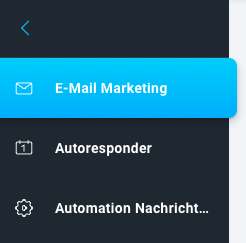
- Wählen Sie auf der Seite Email Marketing, Autoresponder oder Automation Nachrichten die verlinkte Liste aus.
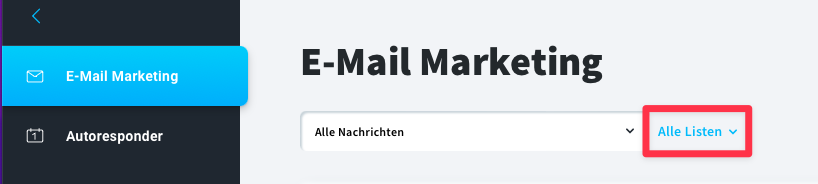
- Stellen Sie Zeitspanne ein.

- Wählen Sie Ihre Nachricht oder Nachrichten. Auf derselben Seite sehen Sie allgemeine Nachrichtenstatistiken.

So überprüfen Sie, warum eine bestimmte E-Mail gebounct wurde:
- Scrollen Sie auf der Seite Statistiken zu Email Marketing, Autoresponder oder Automation Nachrichten zum Abschnitt Nachrichten versendet und klicken Sie auf den Namen der Nachricht. Detaillierte Statistiken werden geöffnet.
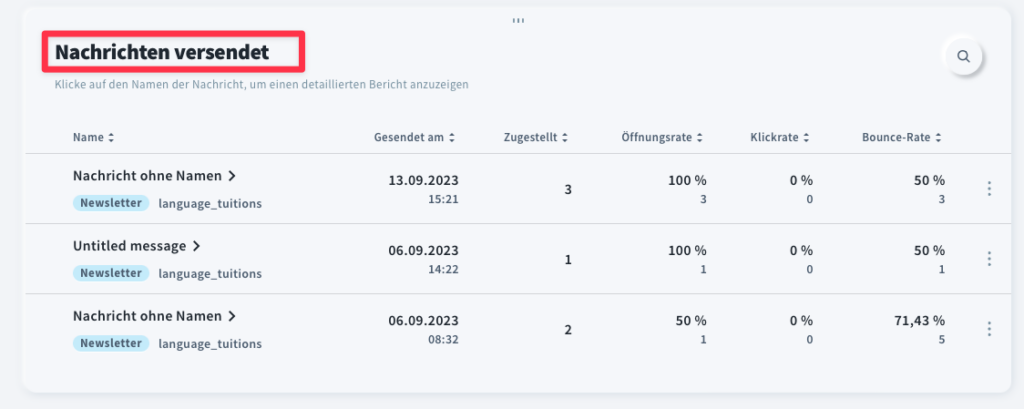
- Gehen zu Bounces.
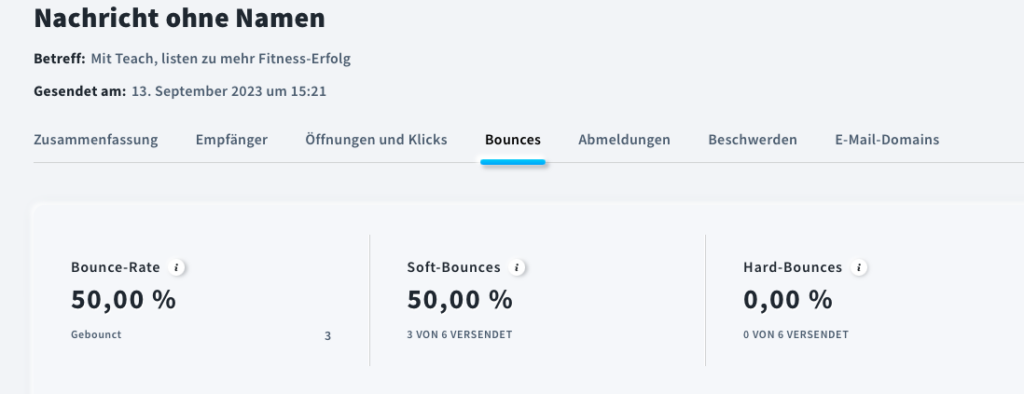
- Scrollen Sie nach unten zu Gründe für Bounces.
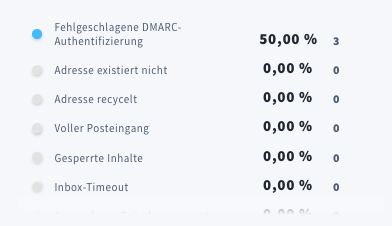
Meine Bouncerate ist hoch
Wenn Sie eine erhöhte Bouncerate festgestellt haben, richten Sie im Abschnitt Meine Tickets ein Ticket für unser Zustellbarkeitsteam ein.
So richten Sie ein Ticket für unser Zustellbarkeitsteam ein:
- Klicken Sie auf die Schaltfläche Neue E-Mail senden.
- Wählen Sie Zustellbarkeit aus dem Dropdown-Menü Wählen Sie eine Kategorie für Ihre Frage aus.
- Füllen Sie den Betreff aus und beschreiben Sie das Problem ausführlicher.
- Hängen Sie bei Bedarf Dateien an.
- Klicken Sie auf die Schaltfläche Senden.




